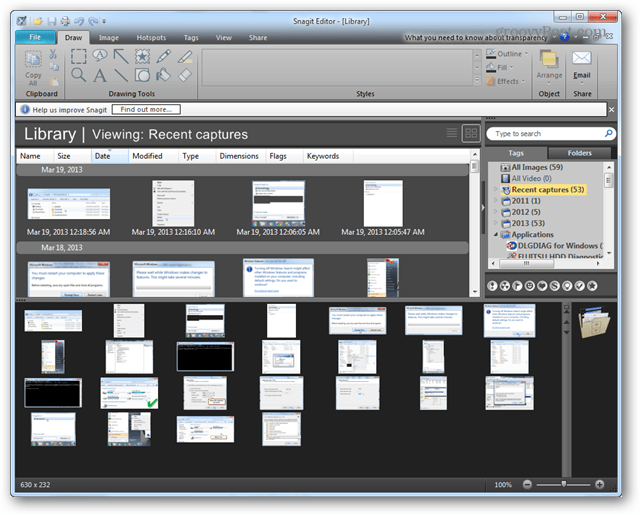Verplaats de Snagit-bibliotheek naar een tweede harde schijf met Symlinks
Software Windows Snagit / / March 19, 2020
Een van mijn favoriete screenshot-programma's is Snagit, en grotendeels vanwege het capture-bibliotheek-systeem. Als u echter de screenshotbibliotheek wilt verplaatsen, kost het wat werk.
Als je iemand bent die veel screenshots maakt, bezit je waarschijnlijk ten minste één versie van Snagit. En als je net als ik bent, wat begon als een klein archief van slechts een paar foto's, veranderde snel in een bibliotheek van 20 GB +. Dat is prima en alles, maar standaard wordt de Snagit-opnamebibliotheek opgeslagen in uw lokale AppData map en er is geen instelling om dit te wijzigen. Wanneer u een kleine SSD als uw primaire schijf gebruikt, kunt u zien hoe dit een probleem kan zijn. Om de indiscretie van Techsmith te omzeilen, kun je de bibliotheek naar een tweede schijf verplaatsen en vervolgens symbolische links gebruiken om Snagit te laten denken dat het er nog steeds is.
Het eerste dat u moet doen, is Snagit (en de editor) volledig verlaten. Hiermee kunt u de vastlegbibliotheek wijzigen en ervoor zorgen dat u er geen gegevens van kwijtraakt.
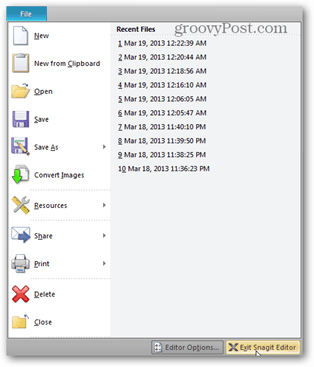
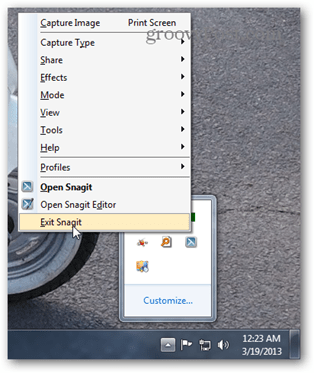
Kopieer vervolgens de bibliotheek naar de gewenste locatie. Een robocopy met de juiste parameters moet alles verplaatsen met behoud van beveiligingsinstellingen. Open hiervoor de opdrachtprompt en typ de volgende opdracht:
robocopy C: \ Users \Je gebruikersnaam\ AppData \ Local \ Techsmith G: \ Bestemming / e / secfix / copyall / b / sl / xj
Wijzig uiteraard het gedeelte "G: \ Destination" zodat het overeenkomt met het pad waar u de Snagit-bibliotheek naartoe verplaatst en de gebruikersnaam die overeenkomt met uw Windows-gebruikersnaam.
U kunt de opdrachtprompt openen door "cmd.exe" in het zoekvak van Windows te typen.
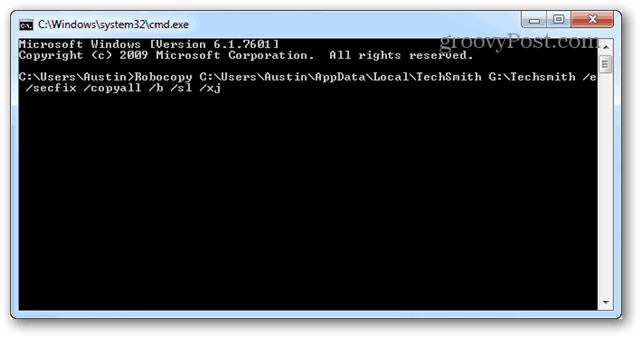
Zodra de kopie is voltooid, controleert u de bestemming en zorgt u ervoor dat alles correct wordt gekopieerd.
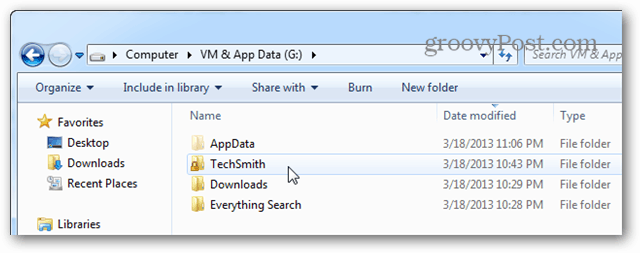
Open nu de % AppData% \ local \ map met de originele bestanden en verwijder de map TechSmith.
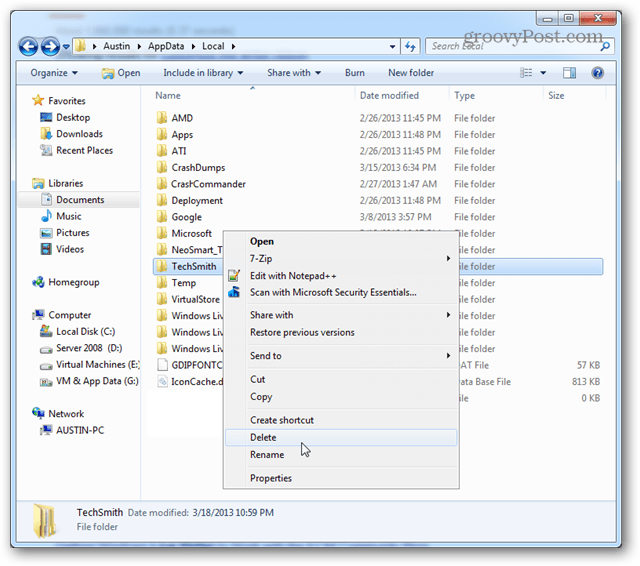
Open nu opnieuw CMD, deze keer als beheerder.
De opdracht deze keer zal de symbolische link creëren. Het lijkt op de robocopy:
mklink C: \ Users \Je gebruikersnaam\ AppData \ Local \ TechSmith G: \ Bestemming
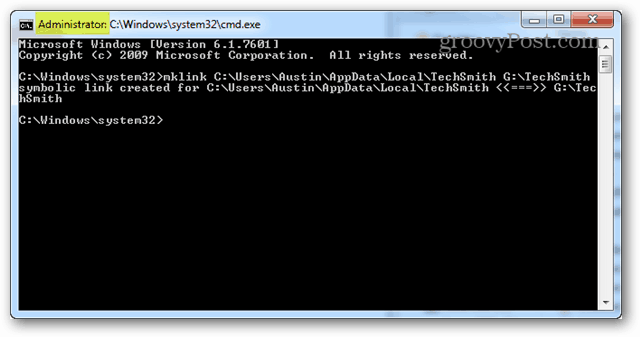
Dat is alles. Nu kun je Snagit weer openen en het zal niet eens weten dat je de bibliotheek naar een heel ander station hebt verplaatst. Genieten!